电脑win10如何升级win11 win10电脑升级win11如何操作
更新时间:2023-09-26 15:52:41作者:skai
随着我们微软发布了win11操作系统,我们许多小伙伴都开始安装使用win11操作系统了,但是依然有部分的小伙伴不知道win10电脑怎么升级win11,那么电脑win10如何升级win11呢?接下来小编就带着大家一起来看看win10电脑升级win11如何操作,感兴趣的小伙伴可以看看小编的内容。
具体方法:
1、点击开始图标,点击设置
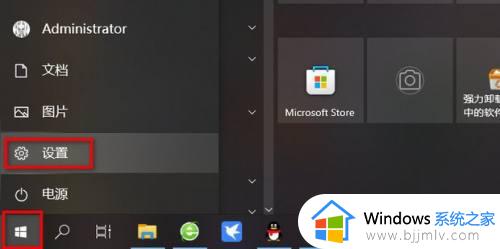
2、点击更新和安全
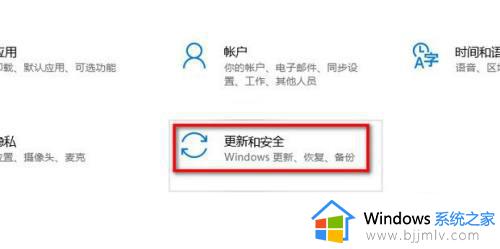
3、点击Windows预览体验计划

4、点击开始
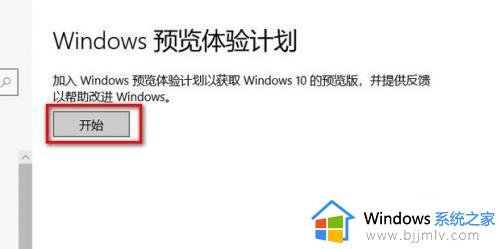
5、选择Dev渠道
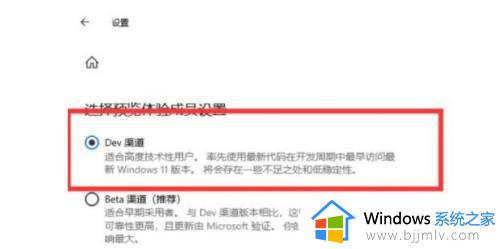
6、点击Windows更新
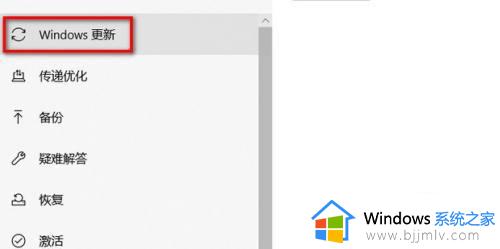
7、点击检查更新
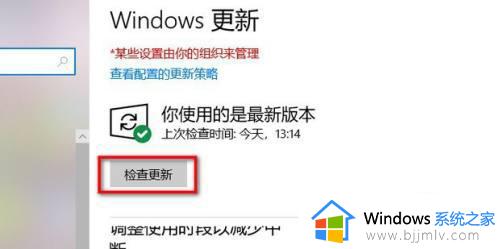
8、耐心等待更新
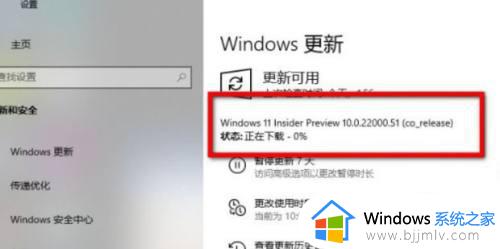
9、更新重启后,就变成Windows11系统了
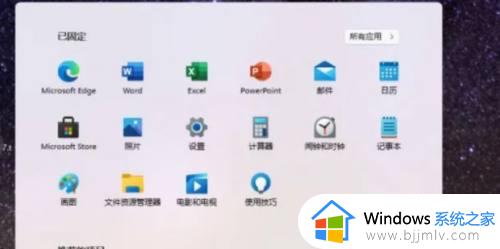
以上全部内容就是小编带给大家的win10电脑升级win11操作方法详细内容分享啦,还不会升级win11操作系统的小伙伴快点跟着小编的步骤进行操作升级吧。
电脑win10如何升级win11 win10电脑升级win11如何操作相关教程
- 电脑升级为win11怎么操作 电脑如何升级win11
- 电脑如何升级win11 电脑升级到win11怎么操作
- 电脑windows7怎么升级win11 电脑windows7升级win11怎么操作
- 电脑升级到win11怎么操作 电脑升级到win11方法
- 电脑升级win11怎么退回win10 电脑升级完win11如何回退win10
- 电脑系统如何升级到win11 电脑如何升级win11系统
- 电脑升级win11如何退回win10 系统升级到win11怎么恢复到win10
- 怎么看电脑能不能升级win11 如何看电脑可不可以升级win11
- 如何查看电脑能否升级win11 怎么查看电脑能否升级win11
- 台式电脑怎么升级win11 台式机win10如何升级win11系统
- win11恢复出厂设置的教程 怎么把电脑恢复出厂设置win11
- win11控制面板打开方法 win11控制面板在哪里打开
- win11开机无法登录到你的账户怎么办 win11开机无法登录账号修复方案
- win11开机怎么跳过联网设置 如何跳过win11开机联网步骤
- 怎么把win11右键改成win10 win11右键菜单改回win10的步骤
- 怎么把win11任务栏变透明 win11系统底部任务栏透明设置方法
win11系统教程推荐
- 1 怎么把win11任务栏变透明 win11系统底部任务栏透明设置方法
- 2 win11开机时间不准怎么办 win11开机时间总是不对如何解决
- 3 windows 11如何关机 win11关机教程
- 4 win11更换字体样式设置方法 win11怎么更改字体样式
- 5 win11服务器管理器怎么打开 win11如何打开服务器管理器
- 6 0x00000040共享打印机win11怎么办 win11共享打印机错误0x00000040如何处理
- 7 win11桌面假死鼠标能动怎么办 win11桌面假死无响应鼠标能动怎么解决
- 8 win11录屏按钮是灰色的怎么办 win11录屏功能开始录制灰色解决方法
- 9 华硕电脑怎么分盘win11 win11华硕电脑分盘教程
- 10 win11开机任务栏卡死怎么办 win11开机任务栏卡住处理方法
win11系统推荐
- 1 番茄花园ghost win11 64位标准专业版下载v2024.07
- 2 深度技术ghost win11 64位中文免激活版下载v2024.06
- 3 深度技术ghost win11 64位稳定专业版下载v2024.06
- 4 番茄花园ghost win11 64位正式免激活版下载v2024.05
- 5 技术员联盟ghost win11 64位中文正式版下载v2024.05
- 6 系统之家ghost win11 64位最新家庭版下载v2024.04
- 7 ghost windows11 64位专业版原版下载v2024.04
- 8 惠普笔记本电脑ghost win11 64位专业永久激活版下载v2024.04
- 9 技术员联盟ghost win11 64位官方纯净版下载v2024.03
- 10 萝卜家园ghost win11 64位官方正式版下载v2024.03